2. Access Token
Assim que for obtido o código de OAUTH 2.0 será necessário utilizá-lo para criar o código de Refresh Token.
Para isso é necessário importar o modelo de Autorização conforme ilustrado no Passo 1
O Refresh Token não expira e será utilizado constantemente para gerar o Access Token.
A chamada POST deverá apontar para a seguinte URL:
https://api.amazon.com/auth/o2/token
Authorization
Na aba Authorization selecione TYPE como AWS Signature.
É necessário especificar as suas credenciais AWS (Que foram geradas no CSV durante a criação da role de acesso) nos campos AccessKey e SecretKey.
AWS Region e Service Name são opcionais mas podem ser utilizados como us-east-1 e execute-api respectivamente.
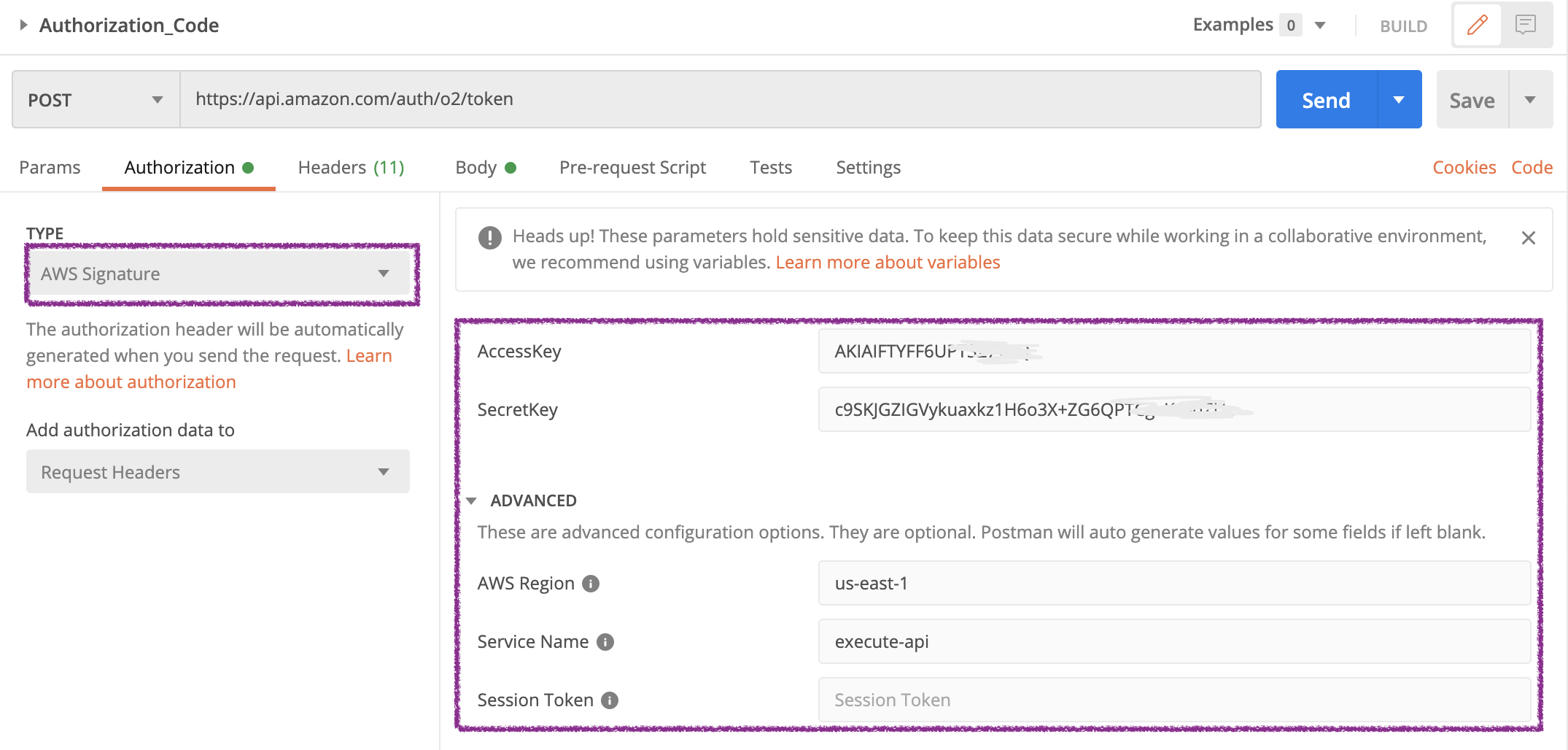
Na aba Body especifique os seguintes parâmetros:
| Key | Value |
|---|---|
| grant_type | authorization_code |
| code | (Aqui você irá colar o código OAUTH 2.0 recebido na link de callback de autorização) |
| client_id | sellercentral.amazon.com > Aplicativos e Serviços > Desenvolver Aplicativos > Credenciais LWA (Visualizar) > Identificador de Cliente |
| client_secret | sellercentral.amazon.com > Aplicativos e Serviços > Desenvolver Aplicativos > Credenciais LWA (Visualizar) > Segredo do Cliente |
| redirect_url | Aqui você vai colocar a mesma URI de callback cadastrada no processo de autorização |
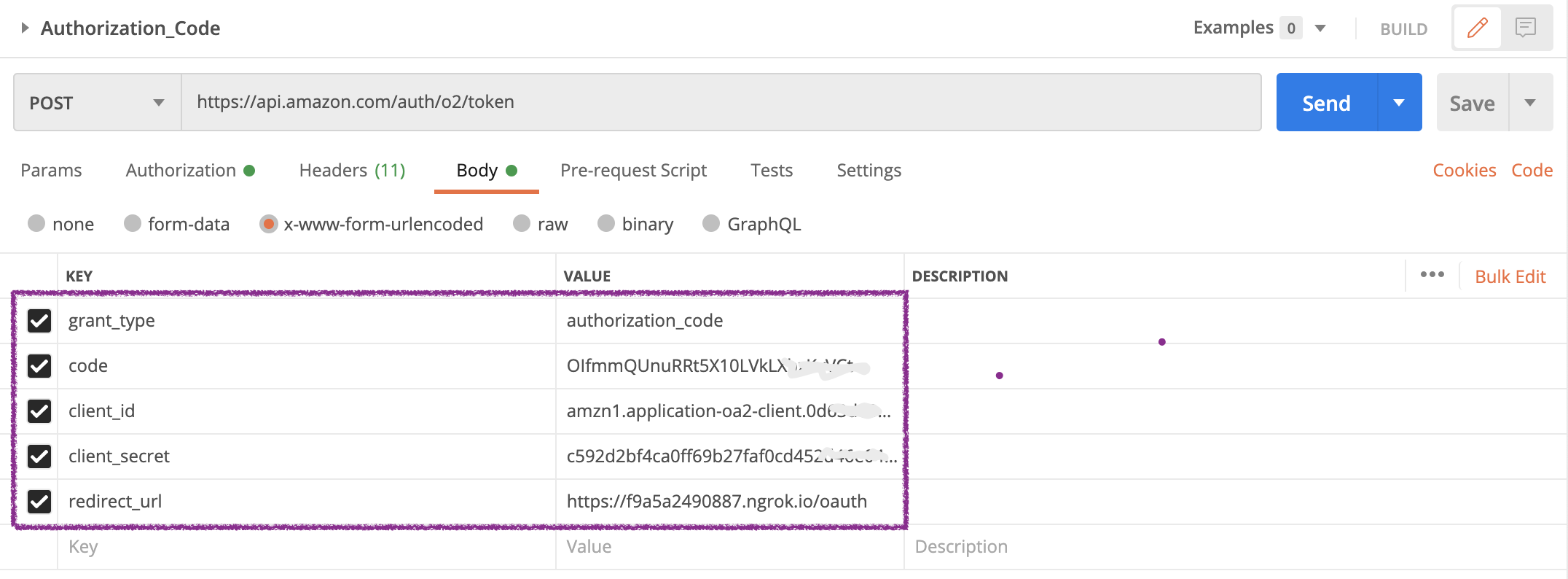
Envie a solicitação do Postman clicando em SEND e capturando o refresh_token conforme ilustra a imagem abaixo:
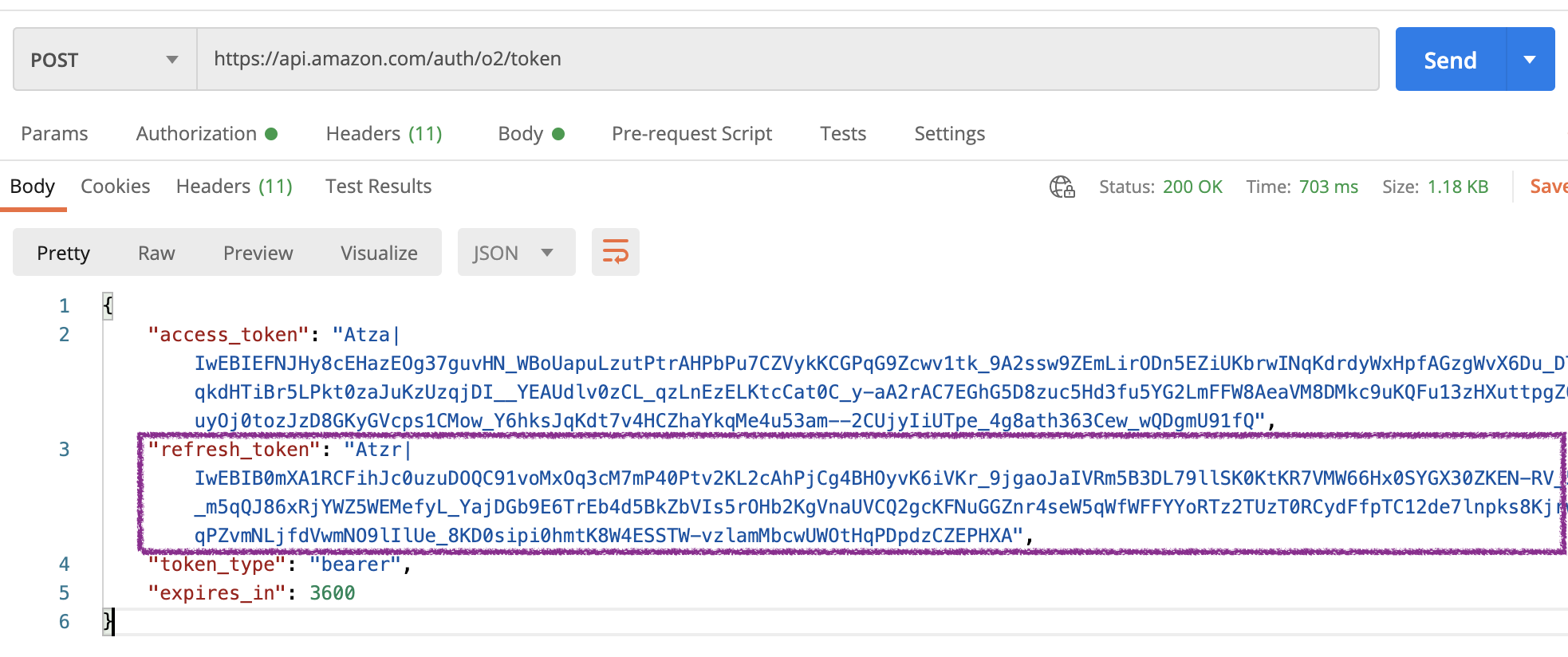
Updated over 4 years ago
